ローカルビデオ或いはNHK、Vimeoなどビデオ共有サイトからダウンロードしたビデオをDVDディスク、Blu-rayディスク、ISO、DVDフォルダに作成できます。
100% 安全&クリーン
Video_TSをISOイメージファイルに変換する方法
ビデオDVDに入ったVideo_TSフォルダをISOイメージファイルに変換する気があるのに、やり方が分からないと、困らせますね。下記では、Video_TSをISOに変換する方法をご紹介致しましょう。
市販などのビデオDVDをパソコンのDVDドライブに挿入して、DVDドライブをダブルクリックすると、VIDEO_TSとAUDIO_TSという2つのフォルダがあります。VIDEO_TSフォルダとは、DVD動画の再生に必要とされる動画や音声、字幕などのデータを格納するDVDフォルダで、「VOBファイル」、「IFOファイル」、「BUPファイル」の三種類のファイルが入っています。VOBファイルは動画や音声、字幕などを格納するファイルで、IFOファイルは字幕やチャプター、言語、DVDメニューなどのディスクとVOBファイルに関する情報を含んでいています。BUPファイルはIFOファイルのバックアップファイルで、IFOファイルが正常に読み込まれないとか、IFOファイルが破損してしまうとかの場合に使われています。
ISOファイルとはCDやDVD、Blu-rayディスクなどの中身を一つにまとめたファイルで、ディスクイメージファイルとも呼ばれています。なので、DVDのVIDEO_TSフォルダをISOイメージファイルに変換して保存しようとする方が多いです。本文では、VIDEO_TSフォルダをISOファイルに変換する方法をご紹介いたしますので、必要なら、ご参考ください。

Video TS ISO 変換
おすすめのVIDEO_TS ISO変換ソフトウェア及びその使い方
下記では、DVDのVIDEO_TSフォルダをISO化にできるVIDEO_TS ISO変換ソフトウェア及びその使い方を詳しくご紹介いたしましょう。
 Aiseesoft DVD 作成
Aiseesoft DVD 作成
- MP4、MOV、MKV、AVI、WMVなどの汎用の動画ファイルをDVDに書き込める
- 高品質でDVD ディスク、DVD フォルダ、ISOファイルを作成できる
- メニュー作成、トリム、クロップ、ウォータマークなどのDVD 編集機能を備えている
- DVDのPAL制式とNTSC制式に対応しており、作成されたDVDディスクはスムーズに再生する
1、AnyMP4 DVD コピー
AnyMP4 DVD コピーはDVDディスクを丸ごとにDVDディスクにコピーし、DVDディスクをDVDフォルダ、ISOイメージファイルにバックアップし、DVDフォルダやISOイメージファイルをDVDに書き込み、焼き、DVDのVIDEO_TSフォルダをISOディスクイメージファイルに変換することに対応するDVDコピー・バックアップソフトウェアなので、DVDのVIDEO_TSフォルダをISOイメージファイルに変換したいなら、おすすめします。
特に、このVIDEO_TS ISO変換ソフトは「フルコピー」、「メインムービー」、「カスタマイズ」という3つのモードを提供してくれますので、VIDEO_TSフォルダに入ったファイルをすべてISOに変換し、メインムービーまたはお気に入りのチャプター、ムービーのみを選択してISOイメージに変換できます。
このVIDEO_TS ISO変換を立ち上げ、「ファイル」>「ソースを選択」>「DVDフォルダを開く」の順へと進んで、ISOイメージファイルに変換したいVIDEO_TSフォルダを選択できます。そして、コピーモードを選択し、ターゲットのドロップダウンリストから「ISO形式で保存します(*.iso)」を選択して、「次へ」ボタンをクリックして、メニューの削除やスキップなどを設定してから、「開始」ボタンをクリックすることでVIDEO_TSフォルダをISO化にし始めます。

AnyMP4 DVD コピーでVIDEO_TSフォルダをISOに変換
2、ImgBurn
ImgBurnは多機能を備えるライティングフリーソフトウェアで、イメージファイルやファイル、フォルダをディスクに書き込んだり、ディスクからイメージファイルを作成したり、ファイルやフォルダからイメージファイルを作成したりすることに対応できます。他に、書き込み内容のベリファイ、ディスクROM化、RWディスクの内容消去などの便利機能も搭載しています。VIDEO_TSフォルダをISOイメージに変換して利用したいなら、このImgBurnをお試しください。
具体的に、ImgBurnを立ち上げて、「ファイルやフォルダからイメージファイルを作成する」オプションを選択して、入力元の右下にある「フォルダをブラウズ...」からISOに変換したいVIDEO_TSフォルダを選択して、出力先の右横にある「ファイルをブラウズ...」をクリックして、出力ISOファイルの名前や保存先を設定して、画面下にある「フォルダ→ISO」アイコンをクリックすることでVIDEO_TSフォルダをISOイメージファイルに変換し始めます。
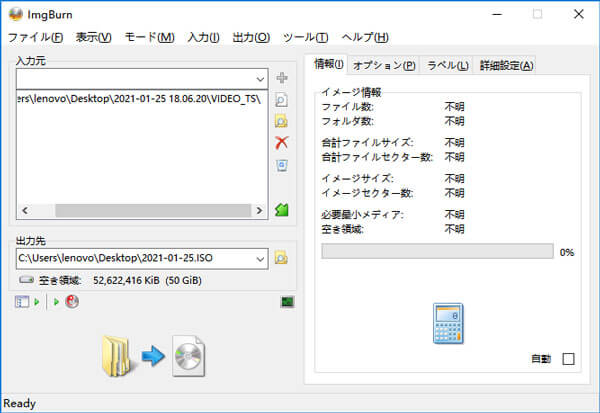
ImgBurn VIDEO_TS ISO 変換
3、Free ISO Creator
Free ISO CreatorはISOディスクイメージファイル作成ソフトウェアで、パソコン内のファイルやフォルダを読み込み、ISOイメージファイルを作成することに対応できますので、VIDEO_TSフォルダをISOイメージに変換する場合にも利用できます。特に、ISOイメージに変換したいVIDEO_TSフォルダをツリー構造で表示し、フォルダを新しく作成し、フォルダ名を変更可能で、作成するISOイメージファイルのサイズを設定しておき、ファイルシステムとして、ISO9660、ISO9660+Joliet、UDF+ISOの3つを選べます。
VIDEO_TSフォルダをISOイメージに変換するには、「Add Folder」をクリックして、ISO化にしたいVIDEO_TSフォルダを選択して、「Save ISO as...」から出力するISOイメージファイルの出力先や名前を設定してから、「Convert」をクリックするだけでVIDEO_TSフォルダをISOイメージファイルに変換できます。
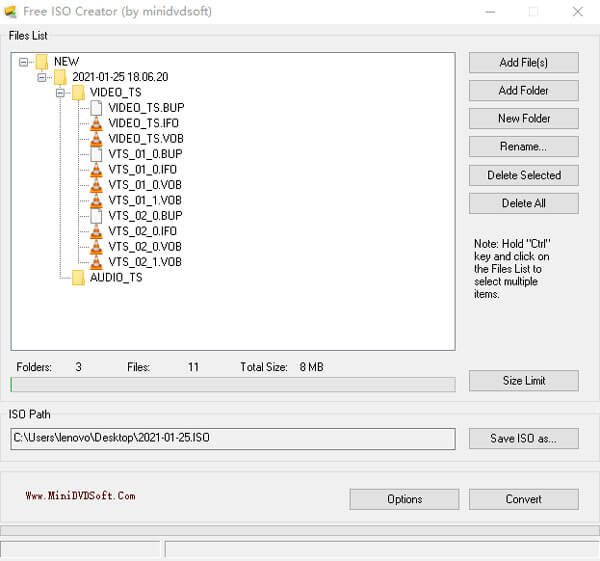
VIDEO_TS ISO 変換
以上は、VIDEO_TSフォルダをISOディスクイメージファイルに変換するソフトウェア及びVIDEO_TSフォルダをISOに変換する方法のご紹介で、必要なら、ご参考ください。